BIOS is de firmware die verantwoordelijk is voor het opstarten van uw computer. Voordat u het besturingssysteem laadt en de computer overneemt, moet de: BIOS Het scant en formatteert al uw apparaten en initialiseert het opstartproces.
Met de BIOS-interface kunt u uw hardwarehardware wijzigen buiten het besturingssysteem om. Overklokkers besteden veel tijd aan het tweaken van spanning en CPU-frequentieveelvouden in het BIOS. Zelfs als u geen overklokker bent, is voor belangrijke systeemreparaties vaak toegang tot het BIOS vereist.

ملاحظة: In deze handleiding wordt de term "BIOS" gebruikt om te verwijzen naar beide BIOS en UEFI.
Uitleg van algemene BIOS-instellingen
Om BIOS te openen, wacht u tot uw computer piept tijdens het opstarten en drukt u vervolgens op de gewenste toets om BIOS of setup te openen, meestal weergegeven op het BIOS-opstartscherm (bijv. Del, F2, F10 ).
Instellingen CPU-frequentie
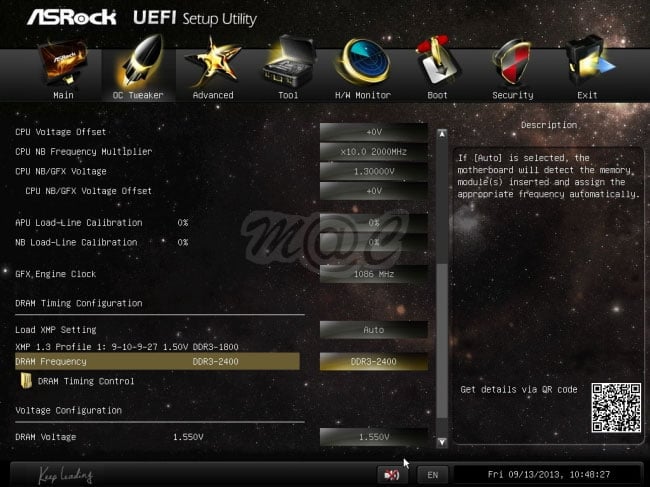
Als je een ontgrendelde processor hebt (zoals de "K"-serie van Intel), kunnen deze instellingen de CPU-frequentie wijzigen en het voltage dat de CPU ontvangt wijzigen. Een balans tussen warmte, spanning, frequentie en stabiliteit vereist vaak frequente bezoeken aan het BIOS om het meeste vermogen uit een bepaalde chip te halen.
Losstaand van basisklok en klokvermenigvuldiger voor CPUAndere CPU-specifieke opties zoals SpeedStep en C-States worden hier meestal ingesteld.
geheugen timing
Het aanpassen van geheugentimings kan leiden tot meer prestaties van RAM. Sneller RAM betekent snellere verwerking, hoewel het verschil meestal wordt gemeten in tijdseenheden die voor de meeste mensen niet waarneembaar zijn. Geheugentijden zijn complex, enJe moet het lezen voordat je erin duikt.
Opstartvolgorde
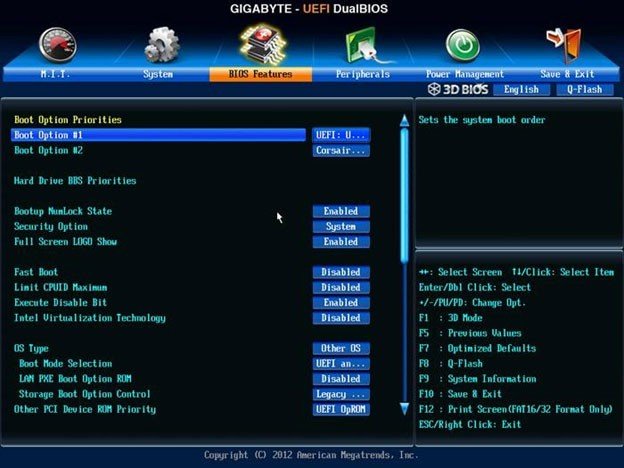
Standaard is de BIOS-volgorde waarschijnlijk schijf en vervolgens harde schijven. Als uw computer maar één harde schijf heeft, hoeft u deze instelling waarschijnlijk niet aan te raken. Als u dual boot gebruikt of moet opstarten vanaf een USB-apparaat, moet u het apparaat handmatig selecteren in het gedeelte BIOS-opstartverzoek.
Op dit scherm kun je vaak andere opstartopties aanpassen, zoals Fast Boot, TPM-instellingen en toetsenbordinstellingen.
Terminal-instellingen
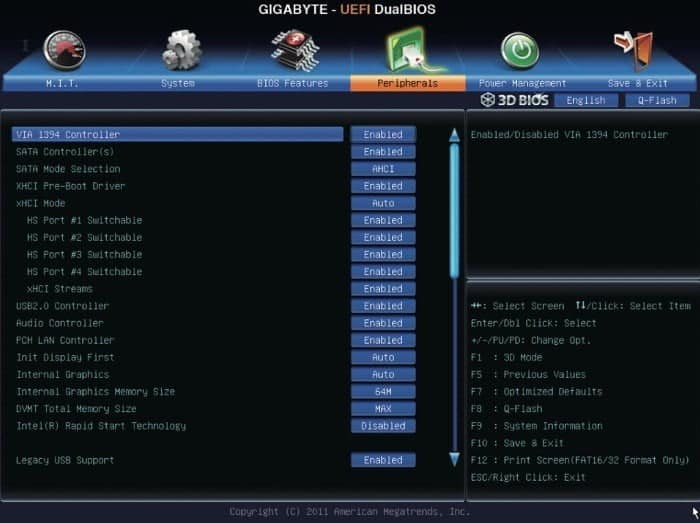
Deze instellingen bepalen hoe apparaten die op het moederbord zijn aangesloten, werken.
SATA-instellingen
SATA verbindt harde schijven, SSD's en schijven met het moederbord. SATA kan standaard detecteren welk type apparaat op elke SATA-poort is aangesloten en de verbinding optimaliseren op basis van die informatie. Hier kunnen gebruikers handmatig poorttoewijzingen en beheersystemen wijzigen om de beste resultaten te garanderen.
USB-instellingen
Hoewel de meeste besturingssystemen USB 3.0 nu volledig ondersteunen, was dit niet altijd het geval. Als zodanig zijn er een aantal instellingen op de meeste moderne moederborden om USB 3.0-instellingen te beheren. Hier kunt u ook ondersteuning voor legacy USB BIOS-ondersteuning instellen als oudere hardware dit vereist. Individuele chips die USB-poorten en andere perifere connectiviteitspoorten verwerken, kunnen ook in deze instellingen worden in- of uitgeschakeld.
Scherminstellingen
Als u meerdere GPU's op uw machine heeft, kunnen de weergave-instellingen prioriteit geven aan de juiste GPU. Als u een grafische kaart in het PCI-slot hebt geïnstalleerd, moet u meestal het BIOS voor die grafische kaart gebruiken voor het opstartproces. Opties omvatten meestal "IGFX" voor de interne grafische kaart op de processor en "PCI" voor grafische kaarten die op de PCI zijn geïnstalleerd.
Energiebeheer
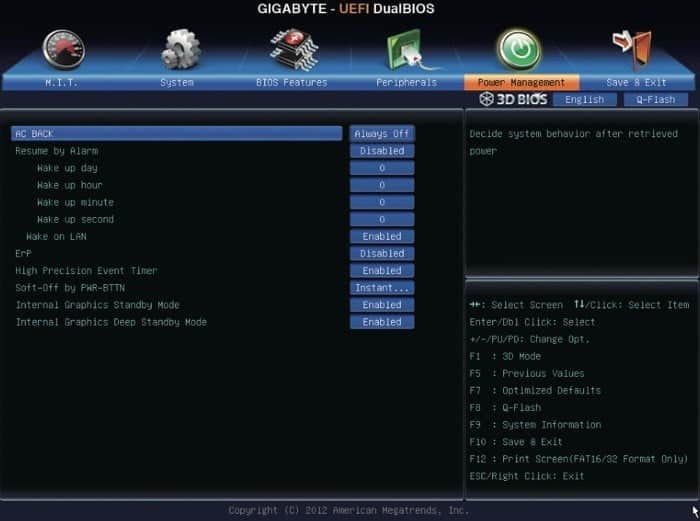
De energiestatussen van uw computer worden afgehandeld door het moederbord, dat beslist welke apparaten stroom krijgen en hoeveel ze krijgen. Zaken als slaapstand en opschorten worden afgehandeld in de instellingen voor energiebeheer en bieden specifieke opties voor wat er onder verschillende omstandigheden gebeurt. Dit is het belangrijkst bij laptops, waar batterijvermogen betekent dat gedetailleerde instellingen voor energiebeheer nodig kunnen zijn.
PWR-opties
Deze opties passen het gedrag van de aan/uit-knop van de computer aan. Opties omvatten meestal onmiddellijke uitschakeling, uitgestelde uitschakeling en slaapstanden.
Spelen op LAN
Als u wilt dat de computer uit de slaapstand wordt gehaald wanneer deze een pakket ontvangt van het lokale netwerk (LAN), staan de Wake-on-LAN-instellingen dit toe. Op niet-ondersteunde besturingssystemen kan dit ook bootloops veroorzaken, dus het is vaak het beste om ze uit te schakelen, tenzij je weet dat je de functionaliteit nodig hebt.
Systeemopties
Deze opties kunnen al dan niet in uw BIOS verschijnen, afhankelijk van uw systeemconfiguratie, maar ze zijn vaak te vinden op consumentenmoederborden.
Virtuele instellingen
Sommige processors bieden hardware-ondersteuning voor virtualisatie. Als de wizard deze functie biedt, moet u deze meestal handmatig inschakelen voordat een virtueel programma zoals VirtualBox correct zal werken. Op Intel-moederborden kunnen de virtualisatie-instellingen "VT-d" worden genoemd. Het equivalent voor AMD-moederborden wordt "AMD-V" genoemd.
ventilator controle

Als uw computer systeemventilatoren heeft met instelbare snelheden, kunt u op uw moederbord de ventilatorsnelheid aanpassen. Afhankelijk van hoe geavanceerd het systeem is, kunt u de ventilatorcurven aanpassen in een grafische interface of op tekst gebaseerde voorinstellingen definiëren.
Conclusie
Het universele principe van "Problemen met een pc oplossen" geldt ook hier: als je hier iets niet weet, vind je teksten van Google op het scherm. Aan het einde van dit pad vind je vaak een duidelijke uitleg.







